word表格中的斜线怎么弄一分为三
- 分类:硬件教程 发布时间: 2022年09月28日 09:50:00
表格中的斜线怎么弄?我们平时在用Word制作表格数据的时候,有时就会遇到一个表格中需要写多个主题因素,但表格只有一个应该怎么办呢?这时我们可以把表格用斜线分成多个部分,具体怎么的话,下面我们一起来看看word表格中的斜线怎么弄一分为三吧。
工具/原料:
系统版本:windows10系统
品牌型号:戴尔灵越15
软件版本:word2013
方法/步骤:
word表格中的斜线一分为三教程:
1、首先点击打开word文档,插入一个表格。
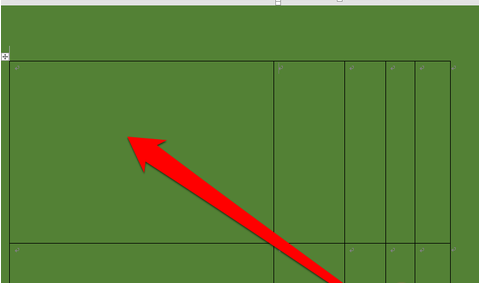
2、点击word顶部菜单栏界面的插入,选择形状进入。
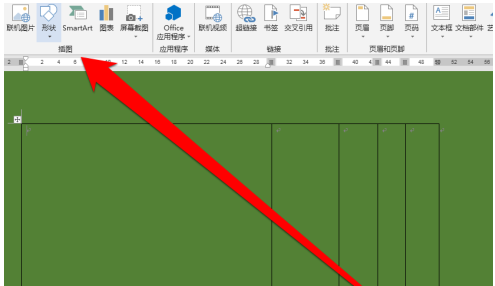
3、在下拉菜单中点击直线形状,用于绘制直线。
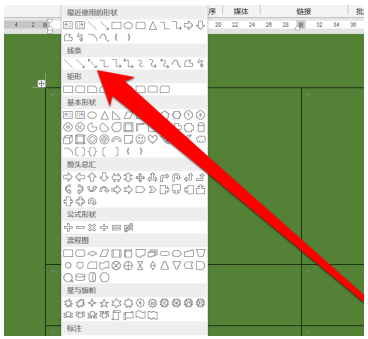
4、接着将鼠标放在表格上,开始绘制斜线啦。
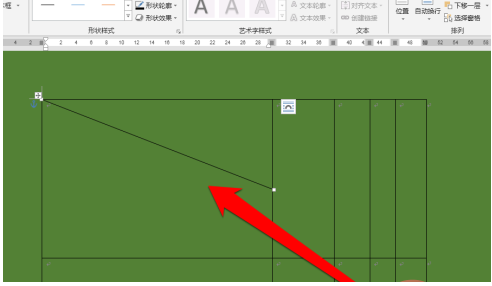
5、按照以上的方法,把另外一条斜线也画出来。
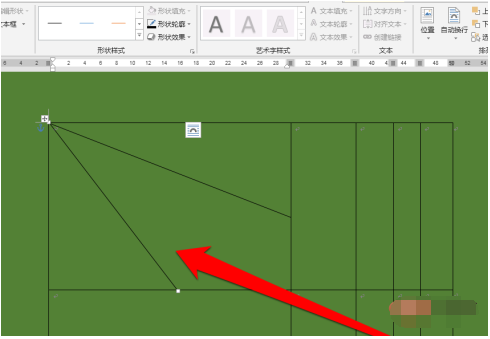
6、斜线都画好了之后,鼠标点击空白处,在需要输入文字的位置添加文本框,输入文字就可以啦。
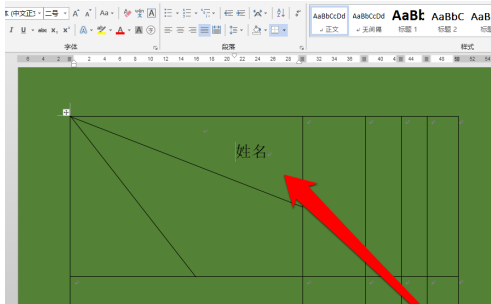
7、同理再添加两个文本框,输入文字后方可完成。
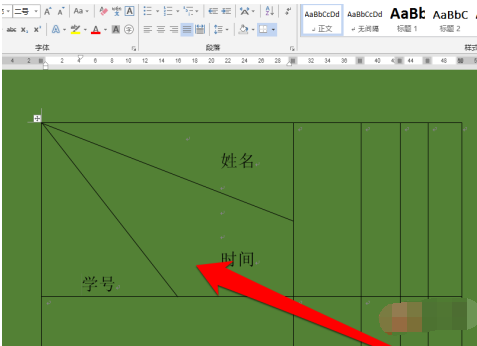
总结:
以上便是word表格中的斜线一分为三教程,操作比较简单,小白也能轻松上手,有需要的小伙伴可参照以上教程操作。
上一篇:控制面板怎么放在桌面
下一篇:返回列表
猜您喜欢
- 教你小米盒子怎么看电视直播..2022/04/06
- 2021年英特尔cpu天梯图新版介绍..2021/10/29
- 显卡rtx3050ti能玩什么游戏2021/10/04
- 介绍谷歌三件套下载官方版地址..2022/08/23
- 详细分析影驰和七彩虹哪个好..2021/08/30
- ins是什么意思网络用语2022/06/18
相关推荐
- 雨林木风32位xp系统下载地址.. 2022-02-08
- cue是什么意思? 2022-08-13
- 快手下载作品怎么去水印 2022-09-09
- 该内存不能为written怎么解决.. 2022-04-28
- google浏览器怎么用? 2022-09-05
- 笔记本电脑开不了机怎么办?.. 2022-07-14



